使用U盘重新安装系统的完整教程(轻松实现系统重装,快速提升电脑性能)
![]() 游客
2025-05-24 17:10
221
游客
2025-05-24 17:10
221
随着时间的推移,计算机系统的运行会变得越来越缓慢,出现各种错误和问题。重新安装操作系统是一个有效的解决办法,它可以清除不必要的垃圾文件和软件,恢复计算机的原始性能。本文将详细介绍如何使用U盘重新安装系统,以帮助读者轻松实现系统重装,快速提升电脑性能。
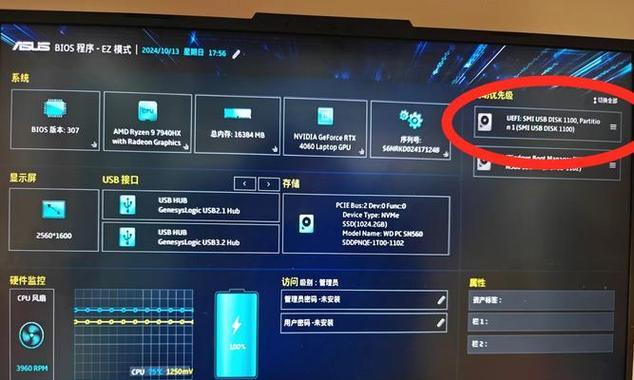
1.准备所需工具和材料
在开始之前,你需要准备一个空白U盘(容量不低于8GB),以及你想要安装的操作系统的安装文件。
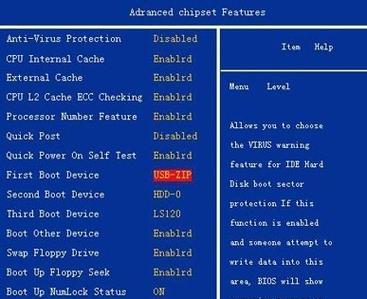
2.备份重要文件和数据
在重新安装系统之前,务必备份你计算机上的重要文件和数据。因为重新安装系统会将计算机的硬盘格式化,从而清空所有数据。
3.下载操作系统安装文件
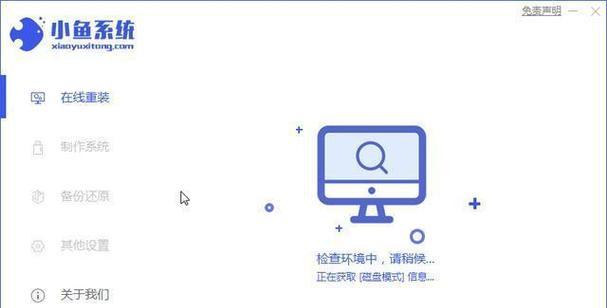
在官方网站或其他可靠的来源上下载你想要安装的操作系统的安装文件。确保选择与你的计算机硬件兼容的版本。
4.创建U盘启动盘
使用一个专门的工具,例如Rufus或WindowsUSB/DVD下载工具,将U盘制作成可启动的安装盘。按照工具的指导,选择正确的操作系统安装文件和U盘。
5.设置计算机从U盘启动
将制作好的U盘插入计算机,并在重启计算机时按下启动菜单键(通常是F12或ESC)。选择从U盘启动,并按照屏幕提示进入安装程序。
6.选择系统语言和区域设置
在安装程序开始运行后,你需要选择所需的系统语言和区域设置。确保选择与你所在地区相符的设置。
7.接受许可协议和条款
阅读并接受操作系统的许可协议和条款。只有在接受之后,才能继续进行安装过程。
8.选择安装类型
根据个人需求和计算机硬件的要求,选择适当的安装类型。你可以选择保留原有文件(但可能会导致一些问题),也可以选择完全清除硬盘并重新安装系统。
9.分区和格式化硬盘
如果你选择了完全清除硬盘并重新安装系统,那么你需要对硬盘进行分区和格式化操作。按照屏幕指导,创建新的分区,并选择文件系统类型(通常是NTFS)。
10.安装操作系统
在硬盘准备就绪后,安装程序将自动复制和安装操作系统文件到你的计算机上。这个过程可能需要一些时间,请耐心等待。
11.配置系统设置
安装完成后,系统将要求你进行一些基本的配置,例如设置用户名和密码,选择时区和网络设置等。按照屏幕指导,完成这些设置。
12.安装必要的驱动程序和更新
安装完成后,系统可能无法自动识别计算机的硬件设备。你需要手动安装缺失的驱动程序,并进行系统更新,以确保计算机的正常运行。
13.恢复备份的文件和数据
在重新安装系统之前备份的文件和数据可以通过U盘、外部存储设备或云存储服务恢复到计算机上。
14.安装常用软件和防病毒软件
重新安装系统后,你还需要安装常用软件和防病毒软件,以确保计算机的安全和正常使用。
15.享受新系统带来的快速性能
通过使用U盘重新安装系统,你可以快速提升电脑性能,享受流畅的计算体验。
通过本文提供的完整教程,你可以轻松地使用U盘重新安装系统。这个过程可能需要一些时间和耐心,但它可以帮助你清除不必要的垃圾文件和软件,提升计算机的性能,并享受一个全新的系统。记住在重新安装系统之前备份重要文件和数据,并确保选择与你计算机硬件兼容的操作系统版本。
转载请注明来自扬名科技,本文标题:《使用U盘重新安装系统的完整教程(轻松实现系统重装,快速提升电脑性能)》
标签:盘重新安装系统
- 最近发表
-
- 使用惠普光盘安装Win7系统教程(详细步骤图文教程,轻松完成Win7系统安装)
- 如何更新电脑系统版本(简单步骤帮你升级电脑系统)
- Mac安装Win7虚拟系统教程(用VMwareFusion在Mac上轻松运行Windows7)
- 电脑代码错误80072EFE的解决方法(详解代码错误80072EFE及其修复步骤)
- 电脑右下角显示网页错误,怎么办?(解决电脑右下角网页错误的方法)
- 电脑信息错误解决方法(快速定位和解决常见电脑信息错误问题)
- Win732位U盘安装版教程(详细步骤和注意事项)
- 用PE装教程(从零基础到专业技能掌握,PE装教程带你步步为营)
- iPhone扩容手机内存的窍门(掌握这个关键诀窍,轻松解决iPhone内存不足的困扰!)
- 从MBR到GPT(一步步教你将MBR分区格式转变为GPT分区格式)
- 标签列表
- 友情链接
-

